
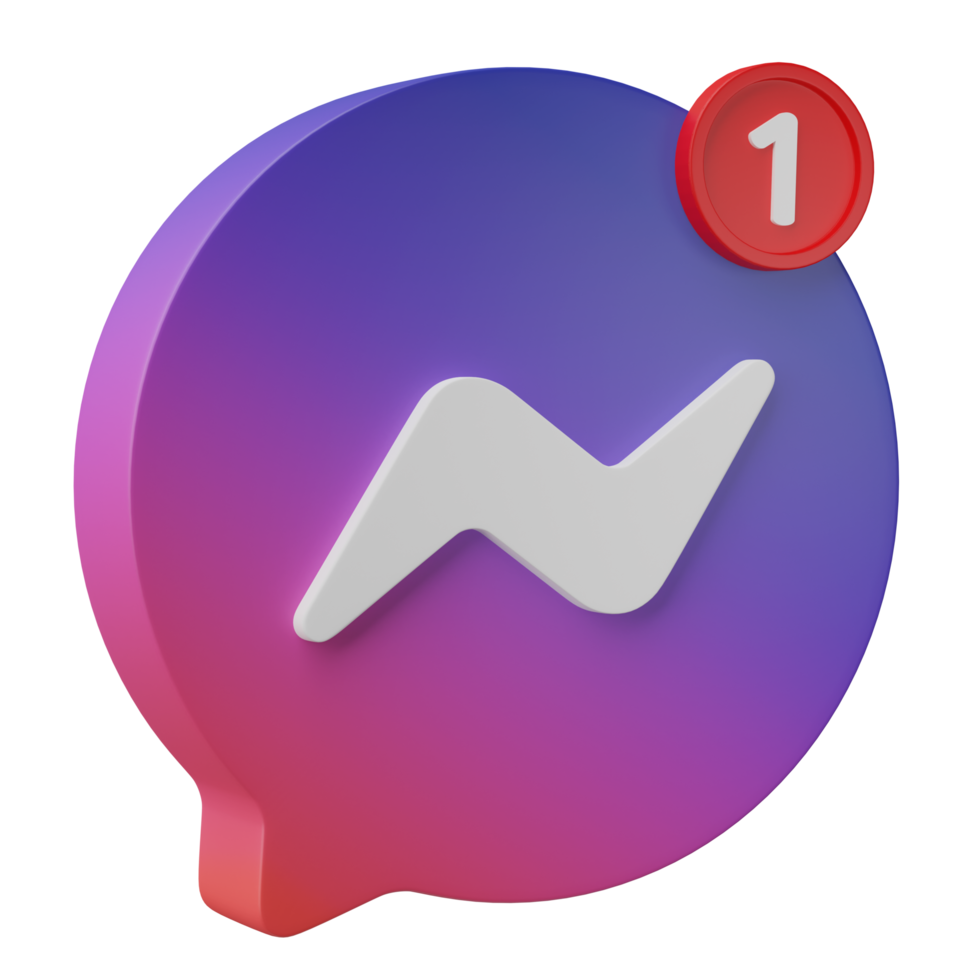
Ngày đăng 6/5/2025 10999 Lượt xem
Bạn muốn ẩn một số ứng dụng riêng tư trên iPhone để tránh người khác vô tình nhìn thấy? Dù iPhone không hỗ trợ tính năng ẩn ứng dụng hoàn toàn như một số thiết bị Android, nhưng vẫn có nhiều cách hiệu quả để “giấu” app khỏi màn hình chính hoặc giới hạn quyền truy cập. Trong bài viết này, mình sẽ hướng dẫn bạn những cách ẩn ứng dụng trên iPhone một cách đơn giản, nhanh chóng và không cần cài đặt thêm phần mềm bên ngoài.
Việc ẩn ứng dụng trên iPhone không chỉ đơn thuần là để "giấu đi" một biểu tượng trên màn hình, mà còn giúp bạn quản lý thiết bị tốt hơn và bảo vệ sự riêng tư cá nhân. Dưới đây là một số lý do phổ biến khiến nhiều người muốn ẩn ứng dụng:
Bảo mật thông tin cá nhân: Một số ứng dụng như ngân hàng, ví điện tử, mạng xã hội hoặc ghi chú cá nhân có thể chứa dữ liệu quan trọng. Việc ẩn chúng giúp tránh bị người khác tò mò hoặc truy cập trái phép.
-Hạn chế trẻ em sử dụng: Nếu iPhone được dùng chung trong gia đình, bạn có thể muốn ẩn các ứng dụng không phù hợp với trẻ nhỏ, như trình duyệt web, YouTube hoặc các trò chơi tốn thời gian.
Tại sao phải ẩn ứng dụng trên iPhone?
-Giữ giao diện gọn gàng: Việc ẩn bớt các ứng dụng ít dùng đến giúp màn hình chính trông gọn gàng hơn, dễ tìm kiếm những ứng dụng cần thiết.
-Tránh bị làm phiền: Một số ứng dụng thường xuyên gửi thông báo hoặc thu hút sự chú ý (như mạng xã hội, trò chơi...) có thể được ẩn đi để bạn tập trung hơn trong công việc hoặc học tập.
Ẩn ứng dụng là một cách tuyệt vời để tăng cường tính riêng tư trên iPhone, đặc biệt khi bạn muốn giữ kín những ứng dụng cá nhân hoặc nhạy cảm khỏi ánh nhìn của người khác.
-Bước 1: Tại màn hình chính, nhấn và giữ biểu tượng ứng dụng bạn muốn ẩn.
-Bước 2: Khi menu hiện ra, chọn “Yêu cầu Face ID” (Require Face ID).
Cách ẩn ứng dụng trên iPhone đơn giản và hiệu quả
-Bước 3: Một bảng thông báo xuất hiện > chọn “Ẩn và yêu cầu Face ID” > sau đó xác nhận bằng Face ID để hoàn tất.
-Bước 4: Nhấn tiếp vào “Ẩn ứng dụng”. Ngay sau đó, ứng dụng sẽ biến mất khỏi màn hình chính.
Lưu ý: Ứng dụng đã ẩn vẫn có thể truy cập từ Thư viện ứng dụng (App Library) nếu người dùng biết tên. Tuy nhiên, với tùy chọn yêu cầu Face ID, bạn sẽ kiểm soát được quyền truy cập tốt hơn.
Nếu bạn đã ẩn một số ứng dụng trên iPhone để tăng tính riêng tư và giờ muốn sử dụng lại, việc bỏ ẩn là hoàn toàn đơn giản. Tính năng này cho phép bạn dễ dàng khôi phục các ứng dụng về màn hình chính mà không cần cài đặt lại, giúp tiết kiệm thời gian và giữ nguyên dữ liệu.
-Bước 1: Trên màn hình chính, vuốt xuống dưới cùng hoặc truy cập Thư viện ứng dụng (App Library).
-Bước 2: Tìm và nhấn vào mục “Bị ẩn”. Khi được yêu cầu, hãy xác nhận bằng Face ID để mở khóa danh sách các ứng dụng đã bị ẩn.
Cách bỏ ẩn ứng dụng trên iPhone nhanh chóng, dễ dàng
-Bước 3: Nhấn giữ vào biểu tượng ứng dụng mà bạn muốn đưa trở lại.
-Bước 4: Chọn “Không yêu cầu Face ID”. Ngay sau đó, ứng dụng sẽ được đưa trở lại màn hình chính như bình thường.
Với vài bước đơn giản, bạn đã có thể linh hoạt kiểm soát việc ẩn và hiện ứng dụng trên iPhone, giúp thiết bị của bạn trở nên cá nhân hóa hơn mà vẫn đảm bảo sự riêng tư cần thiết. Liên hệ hotline 0979.885.686 để tham khảo nhiều mẫu iPhone đang bán tại Min Mobile, 20 Lạch Tray, Hải Phòng nhé.